wps表格导入数据的教程
2023-05-31 09:17:03作者:极光下载站
现在使用wps软件的用户还是非常多的,在这款办公软件中,用户可以体验到强大且实用功能带来的便利,并且用户可以在wps软件中编辑不同种类的文件,例如word文档、excel表格以及ppt演示文稿等,总的来说wps软件是一款很不错的办公软件,当用户在wps软件中编辑表格文件时,遇到需要导入数据的情况,用户应该怎么来操作实现呢,其实这个问题很好解决,用户只需在软件的菜单栏中找到导入数据功能来进行设置,那么接下来就让小编来向大家分享一下wps表格导入数据的方法步骤吧,希望用户能够喜欢。
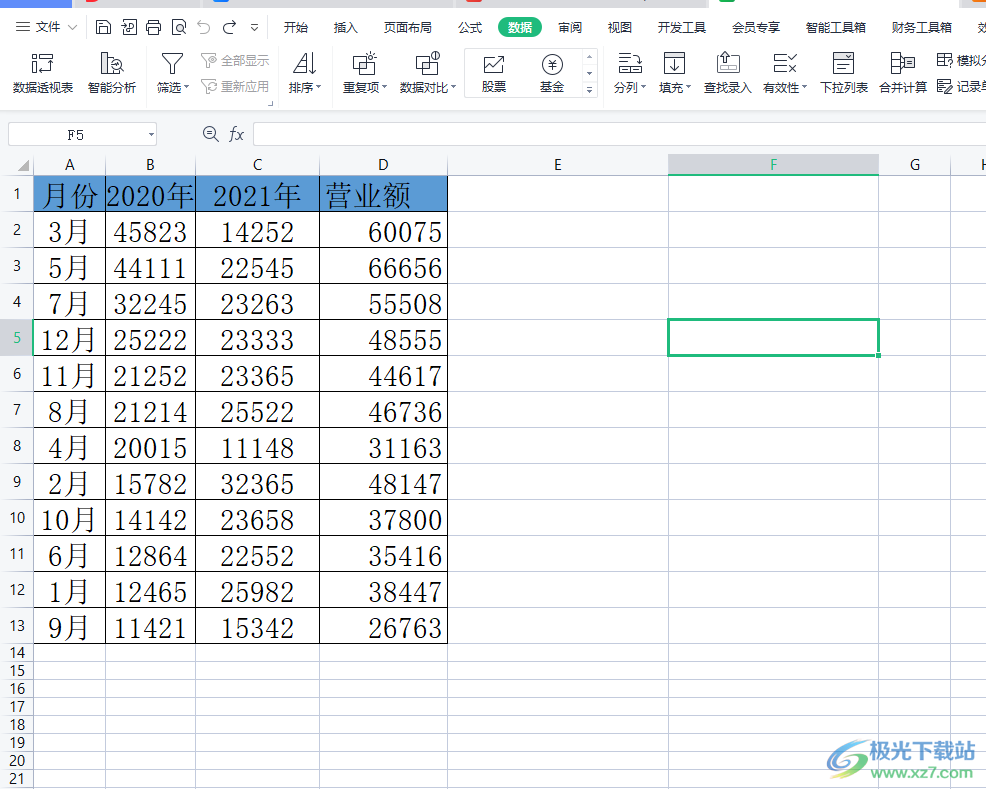
方法步骤
1.用户在电脑桌面上打开wps软件,并来到表格的编辑页面上来进行设置
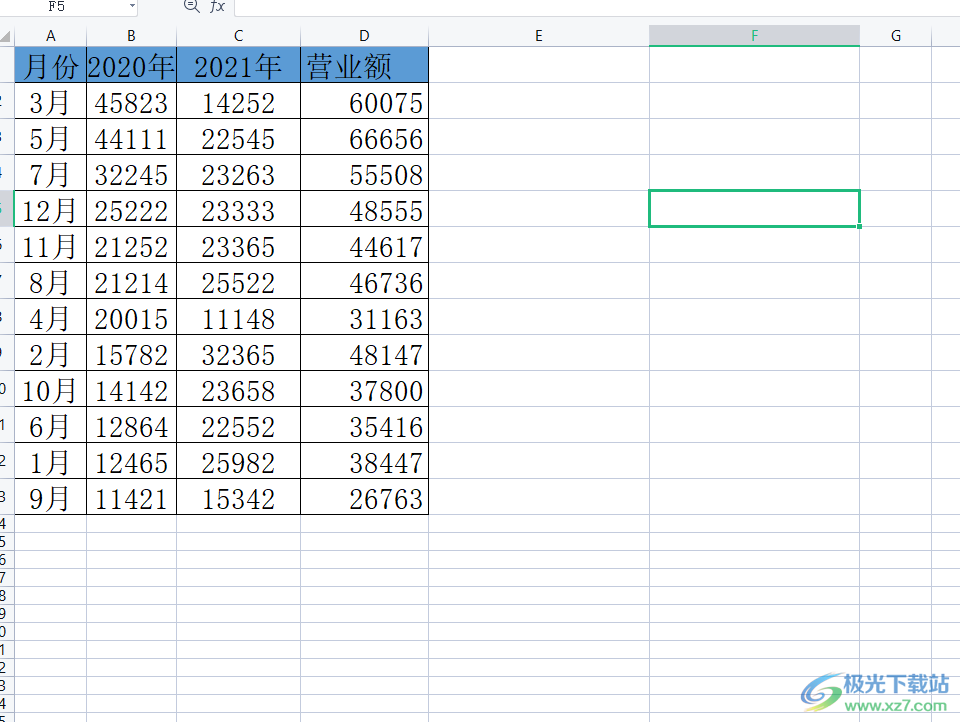
2.接着在页面上方的菜单栏中点击数据选项,将会显示出相关的选项卡,用户选择其中的导入数据选项

3.将会弹出下拉菜单,用户直接选择首位的导入数据选项来打开相关窗口
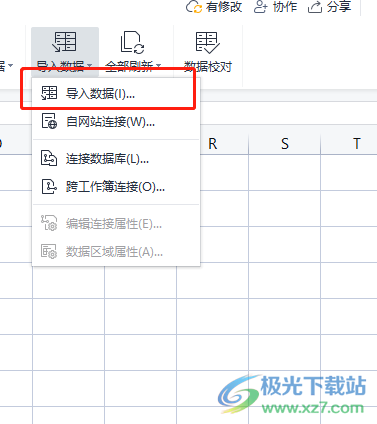
4.在显示出来的选择数据源窗口中,用户直接在数据源选择板块中点击直接打开数据文件选项,并按下选择数据源按钮
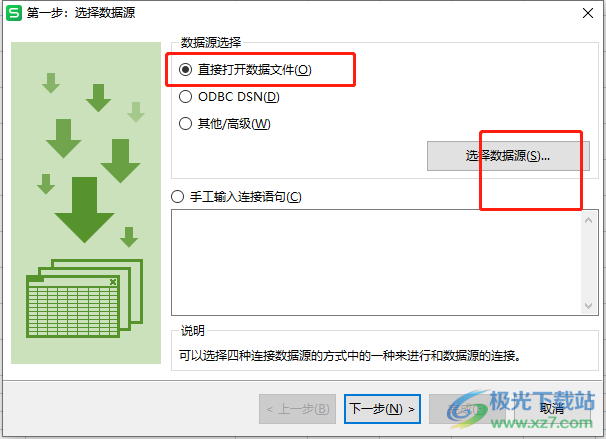
5.接着打开文件夹窗口中,用户选择好文件后按下打开按钮就可以了
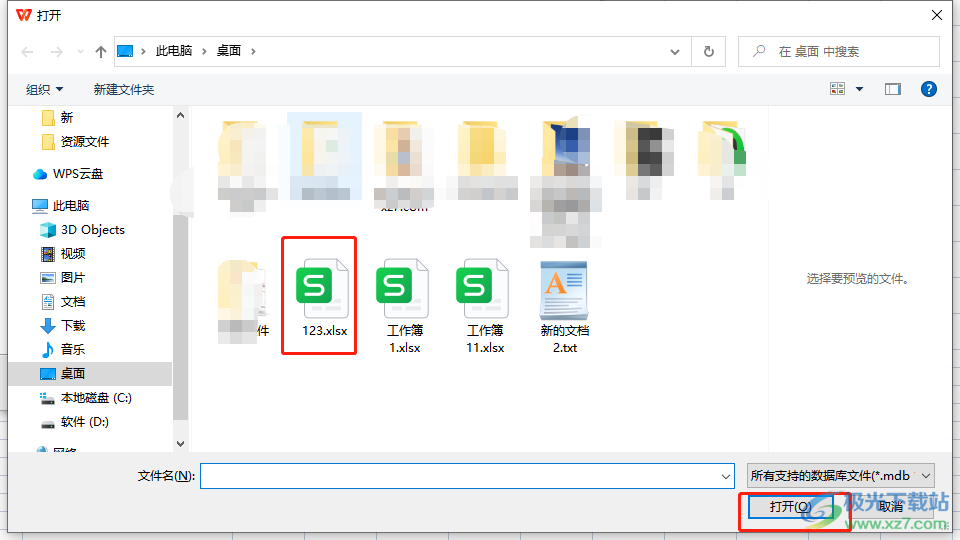
6.这时回到选择数据源窗口中,用户直接按下下一步按钮
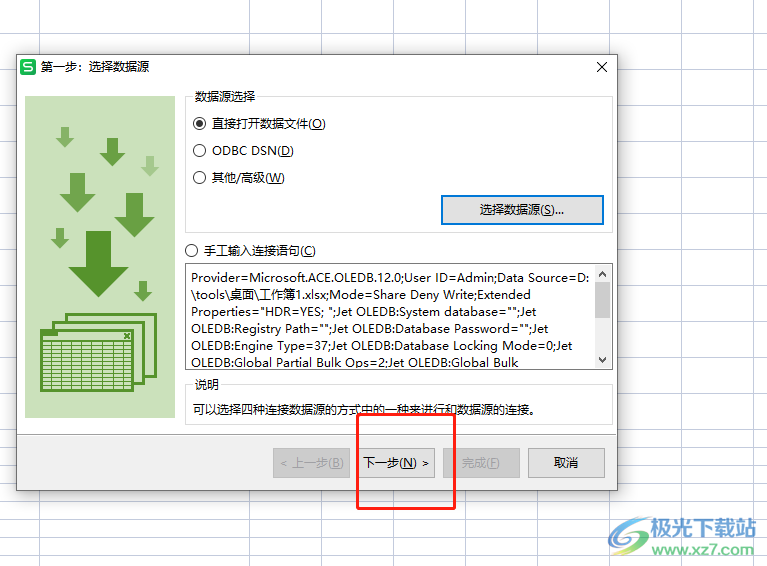
7.在打开的选择表格和字段窗口中,用户设置好需要的字段信息后按下下一步按钮
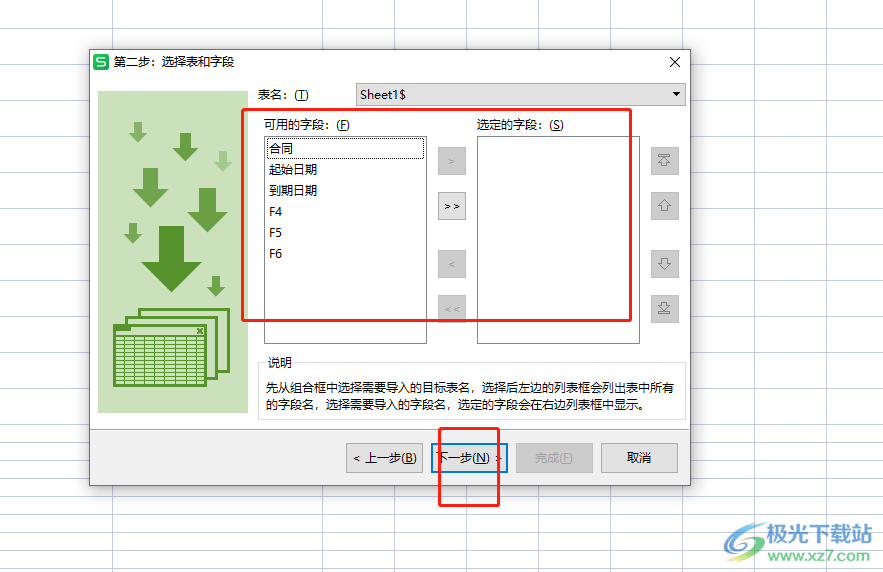
8.此时会显示出预览窗口,用户查看数据导入效果后,直接按下完成按钮
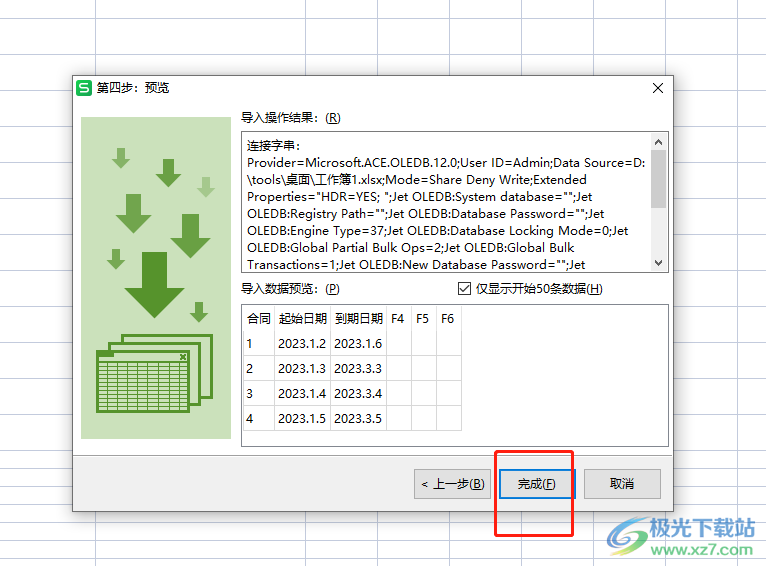
9.可以看到打开的导入数据窗口,用户确定数据放置位置后按下确定按钮就可以了
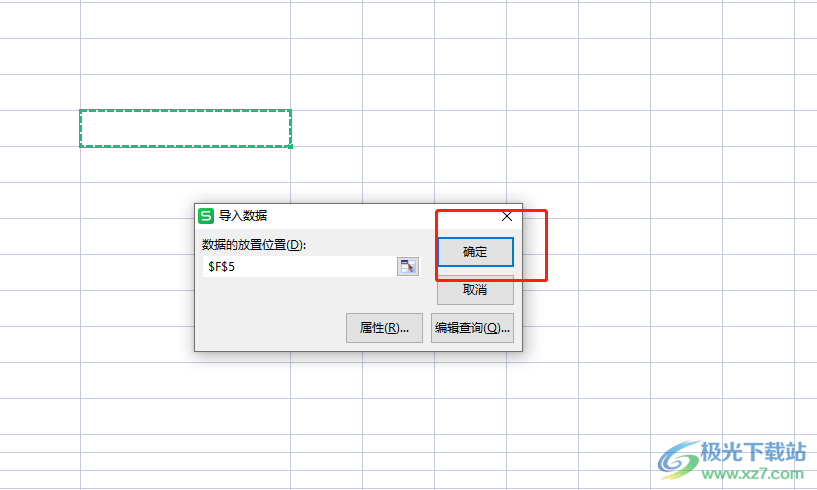
10.如图所示,用户可以看到显示出来的导入数据样式
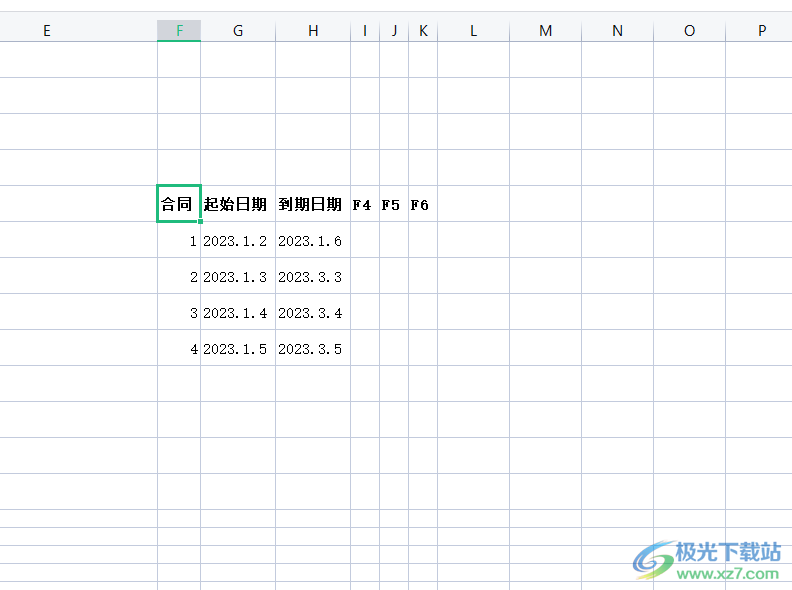
以上就是小编对用户提出问题整理出来的方法步骤,用户从中知道了大致的操作过程为点击数据——导入数据——选择数据文件——下一步——选择需要添加到工作表上的数据信息——完成这几步,方法简单易懂,感兴趣的用户快来试试看吧。
